طريقة إستعادة إيميل ياهو من خلال الاتصال بفريق الدعم Yahoo Support
ياهو! لا شك أن Mail هو أحد أفضل مزودي خدمة البريد الإلكتروني في جميع أنحاء العالم ، ولكن منذ ظهور مزودي البريد الإلكتروني الجدد ، أصبح Yahoo!
بدأ البريد في الانتقال إلى أحد أكثر مزودي خدمة البريد الإلكتروني غير القابل للاستخدام.
1. اتصل بالاتصال بفريق الدعم
لدى Yahoo عدد قليل من نقاط الاتصال حيث يمكنك الوصول إلى فريق الدعم الخاص بها. لطلب المساعدة عبر Twitter ، انتقل إلى YahooCare .
للحصول على المساعدة من خلال مجموعة Yahoo Facebook ، انتقل إلى YahooCustomerCare . للاتصال بـ Yahoo عبر البريد الإلكتروني ، أدخل طلب دعم.
من خلال الموقع الرسمي انتقل إلى صفحة مساعدة Yahoo Support .
- يمكنك النقر على هذا الرابط مباشر Yahoo Support
- بعد النقر على "أحتاج إلى مزيد من الخيارات" ، ستخبرك Yahoo أنه لا يمكنها استرداد حسابك.
- إليك الرسالة الكاملة ، "لا يمكننا استرداد حسابك عبر الإنترنت لأنه لا توجد خيارات أخرى في الملف لحسابك".
- لكن لا داعي للقلق ، فهناك خيار آخر لإعادة تعيين كلمة مرور Yahoo.
- تحت زر "البدء من جديد" ، سترى رابط "زيارة موقع المساعدة".
- انقر فوق "زيارة موقع المساعدة الخاص بنا" لزيارة موقع تعليمات Yahoo:
› استعادة ايميل الياهو عن طريق البريد البديل او الاحتياطي
2. أدخل بريدك الإلكتروني على ياهو
- بعد النقر على "زيارة موقع المساعدة الخاص بنا" ، ستصل إلى موقع مساعدة Yahoo.
- تتمثل الخطوة الأولى في إخبار Yahoo بعنوان بريدك الإلكتروني ومنتجك.
- للقيام بذلك ، حدد خيار "الحساب" من مربع القائمة المنسدلة.
- بعد ذلك ، أدخل عنوان بريدك الإلكتروني على Yahoo في حقل "عنوان بريد Yahoo الإلكتروني".
- ثم أكمل اختبار CAPTCHA وانقر على "البدء" للمتابعة إلى الخطوة التالية:
3. اتصل بأخصائي ياهو:
- بعد النقر على "البدء" ، تحتاج إلى تحديد أحد خيارات الدعم.
- هناك نوعان من خيارات الدعم التي يمكنك الاختيار من بينها.
- يتضمن هذا "الاتصال بأخصائي Yahoo" و "راجع مقالات المساعدة المتعلقة بالمنتج".
- حدد "الاتصال بأخصائي Yahoo" للاتصال بأخصائي Yahoo.
› طريقة تغيير كلمة المرور الخاصة بحسابك على بريد ياهوYahoo
4. انقر فوق "كلمة المرور وتسجيل الدخول":
- بعد تحديد خيار "الاتصال بأخصائي Yahoo" ، تحتاج إلى اختيار موضوع.
- هناك العديد من الموضوعات التي يمكنك الاختيار من بينها.
- يتضمن ذلك "إنشاء حساب أو حذفه" و "كلمة المرور وتسجيل الدخول" و "سياسة Yahoo" والمزيد.
- نظرًا لأنك تواجه مشكلة في تسجيل الدخول إلى حساب Yahoo الخاص بك ، حدد "كلمة المرور وتسجيل الدخول".
5. انقر فوق "تعذر تغيير كلمة المرور الخاصة بي":
- بعد اختيار موضوع ما ، عليك اختيار موضوع فرعي.
- هناك العديد من الموضوعات الفرعية التي يمكنك الاختيار من بينها.
- يتضمن ذلك "نسيت معرف Yahoo الخاص بي"
- و "نسيت كلمة المرور الخاصة بي"
- و "تعذر تغيير كلمة المرور الخاصة بي" والمزيد.
- نظرًا لأنك غير قادر على تغيير كلمة مرور Yahoo ، حدد "تعذر تغيير كلمة المرور الخاصة بي".
› تفعيل التحقق بخطوتين لحساب Yahoo حماية حساب من الاختراق
6. حدد "إرسال بريد إلكتروني إلى متخصص في Yahoo":
- الآن بعد أن اخترت موضوعًا وموضوعًا فرعيًا ، تحتاج إلى اختيار طريقة مساعدة.
- هناك 3 طرق مساعدة يمكنك الاختيار من بينها.
- يتضمن هذا الدردشة والبريد الإلكتروني والمكالمات.
- يوصى بشدة باستخدام طريقة المساعدة "الدردشة" لأنه يمكنك بدء محادثة مباشرة مع متخصص في Yahoo.
- ومع ذلك ، فإن طريقة المساعدة "الدردشة" غير متوفرة على مدار الساعة طوال أيام الأسبوع.
- على سبيل المثال ، ساعات الدردشة هي 8:00 صباحًا بتوقيت سنغافورة - 5:00 مساءً بتوقيت سنغافورة ، من الاثنين إلى الجمعة في سنغافورة.
- إذا لم يكن متاحًا ، فحدد "إرسال بريد إلكتروني إلى متخصص في Yahoo".
7. أكمل الحقول:
- بعد النقر على "إرسال بريد إلكتروني إلى متخصص في Yahoo" ، ستنتقل إلى نموذج "إرسال بريد إلكتروني إلى متخصص".
- يحتوي النموذج على العديد من الحقول التي تحتاج إلى إكمالها.
- أولاً ، أدخل عنوان بريدك الإلكتروني على Yahoo في حقل "معرف Yahoo".
- ثانيًا ، أدخل عنوان بريد إلكتروني يمكنك الوصول إليه في حقل "عنوان البريد الإلكتروني الذي يمكنك الوصول إليه".
- ثالثًا ، أعد إدخال عنوان البريد الإلكتروني الذي يمكنك الوصول إليه في الحقل "أعد إدخال عنوان البريد الإلكتروني الذي يجب أن نستخدمه للوصول إليك".
- رابعًا ، أدخل اسمك الأول في حقل "الاسم الأول" وانتقل لأسفل.
› كيف حماية حساب من الاختراق بتفعيل التحقق بخطوتين لحساب Yahoo
8. إنشاء طلب:
- الآن ، تحتاج إلى تقديم وصف لمشكلتك.
- اشرح أنك بحاجة إلى مساعدة في استعادة حساب Yahoo الخاص بك في حقل "الوصف التفصيلي للمشكلة".
- تأكد من توضيح أنه ليس لديك بريد إلكتروني بديل ورقم هاتف.
في ما يلي مثال لوصف ، "مرحبًا دعم Yahoo ، لقد نسيت كلمة المرور الخاصة بي ولكن رقم هاتفي غير مرتبط بحسابي وليس لدي بريد إلكتروني بديل.
أحتاج إلى مساعدة في استعادة حسابي ".
- بعد ذلك ، حدد النظام الأساسي الذي تستخدمه عادةً للوصول إلى Yahoo.
- إذا كنت تستخدم تطبيق Yahoo Mail عادةً ، فحدد تطبيق "Yahoo Mail".
- أخيرًا ، أكمل اختبار CAPTCHA وانقر على "إنشاء طلب".
- بالنقر فوق "إنشاء طلب" ، سيتم إرسال طلبك إلى دعم Yahoo.
- الآن ، أنت بحاجة إلى الانتظار لبضعة أيام لرد ياهو.
- تحقق من البريد الوارد لعنوان البريد الإلكتروني الذي قدمته لبريد Yahoo الإلكتروني.
- سيحتوي البريد الإلكتروني على إرشادات حول كيفية استرداد كلمة مرور Yahoo.
- لقد تعلمت بنجاح كيفية استرداد كلمة مرور Yahoo أو إعادة تعيينها بدون رقم هاتف أو بريد إلكتروني بديل!
تحقق من حساب البريد الإلكتروني الذي قدمته إلى Yahoo للحصول على ملخص لنتائج Yahoo. قد تتضمن خطوات لحل المشكلة. يمكن أن تستغرق العملية من ساعتين إلى 24 ساعة.
إذا كان لديك سؤال بسيط ولا تريد الانتظار لإجراء مسح كامل لحساب Yahoo Mail الخاص بك ، فانقر فوق الزر اتصل بنا أو مجتمع مساعدة Yahoo .
على شاشة تعليمات Yahoo تحت علامة التبويب البريد.
إذا رأيت رقم خدمة عملاء Yahoo منشور عبر الإنترنت ، فهذا ليس مخصصًا لدعم Yahoo ومن المحتمل أن يكون عملية احتيال.
قد ينتج عن المكالمة طلب للحصول على معلومات حول بطاقة الائتمان أو الخدمات المصرفية أو معلومات تسجيل الدخول إلى الحساب. لا تعط هذه المعلومات.
دعم Yahoo مجاني ، وعناوين مواقع الدعم الخاصة بهم تنتهي دائمًا بـ yahoo.com.
- التعليمات :
1. لماذا علي أن أدفع مقابل دعم Yahoo؟
الدفع مقابل دعم Yahoo ليس شرطا ، على الرغم من أن الدعم المدفوع هو خيار متاح في الولايات المتحدة ، وكذلك في بعض البلدان الأوروبية والشرق أوسطية.
ما يميز Yahoo Account Pro عن الدعم المجاني القياسي هو دعم الهاتف المباشر على مدار الساعة طوال أيام الأسبوع.
2. كيف يمكنني إلغاء دعم Yahoo Mail Plus؟
من تطبيق Yahoo Mail ، حدد رمز ملف التعريف الخاص بك> الإعدادات> إدارة الاشتراك> إلغاء الاشتراك ، ثم اتبع الإرشادات التي تظهر على الشاشة.
من سطح المكتب الخاص بك ، قم بزيارة "اشتراكات"> اختر الاشتراك للإلغاء> إلغاء الخدمة> اتبع التعليمات التي تظهر على الشاشة.
استنتاج
ياهو! من المؤكد أن البريد يوفر خادم البريد الآمن للغاية. يحتوي على نظام أمان عالي الرافعة لا يستطيع المستخدمون استرداد حساباتهم الخاصة.
(المفارقة) النكات جانباً ، إذا كنت لا تزال غير قادر على الوصول إلى حسابك بعد تنفيذ الخطوات المذكورة أعلاه ، فنحن نعتقد أنك نفدت الخيارات ونحن نأسف لذلك.
› يمكنك متابعة : Yahoo
› الرابط : Forgotroot
› صفحة مساعدة : Yahoo Support
› مباشر : Yahoo Support


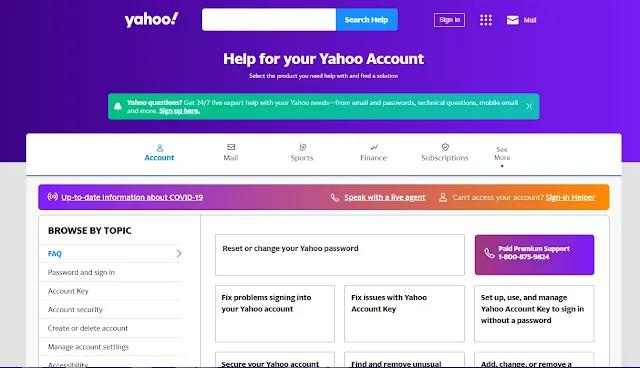
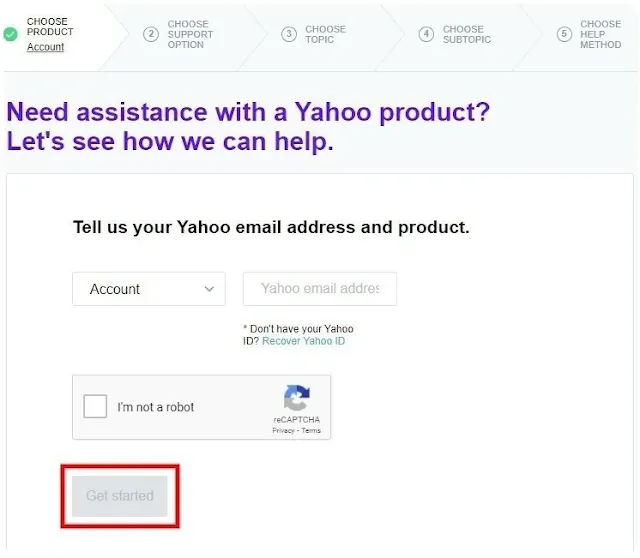




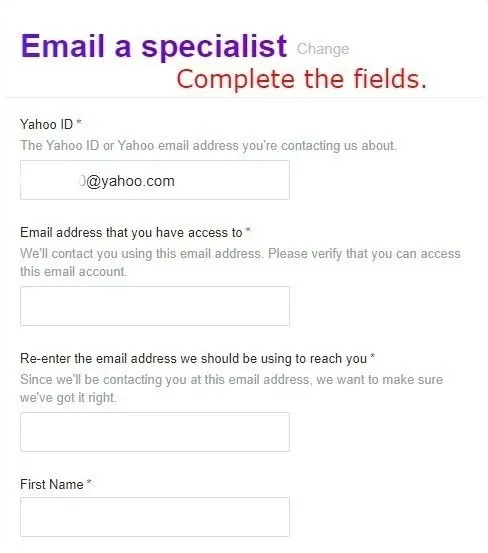

Thank you for share with us.
ردحذفإرسال تعليق